mac安装mysql中设置密码遇到的问题和设置快捷命令打开mysql
发布于 2016-01-10 10:35:56 | 361 次阅读 | 评论: 0 | 来源: PHPERZ
Mysql关系型数据库管理系统
MySQL是一个开放源码的小型关联式数据库管理系统,开发者为瑞典MySQL AB公司。MySQL被广泛地应用在Internet上的中小型网站中。由于其体积小、速度快、总体拥有成本低,尤其是开放源码这一特点,许多中小型网站为了降低网站总体拥有成本而选择了MySQL作为网站数据库。
这里先附上mysql for Mac的网址,版本是5.7.10:http://dev.mysql.com/downloads/mysql/
下载好之后呢,怎么判断你的mysql是否启动了?
你可以打开活动监视器,搜索mysql结果如果有mysqld,及说明mysql启动了
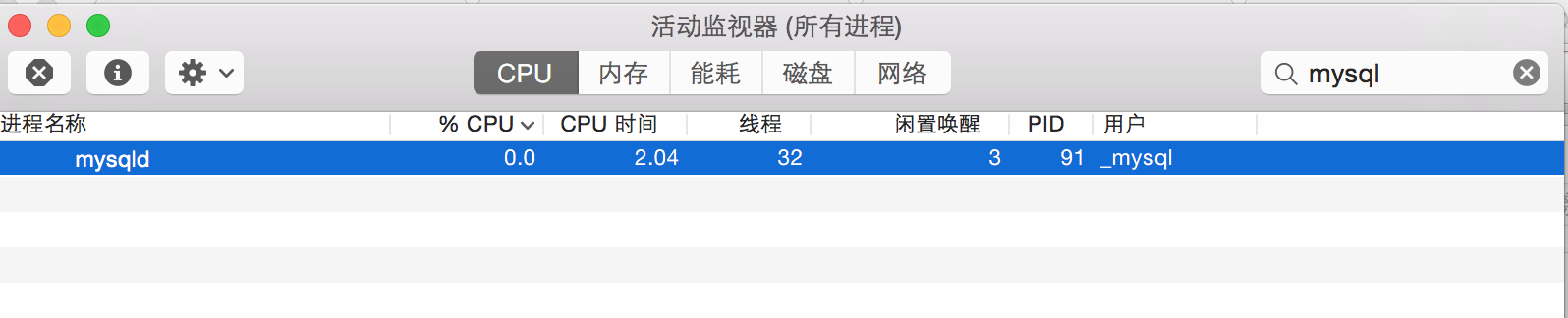
下面你需要知道的怎么连接在Mac 中mysql
在安装mysql的过程中并没有让设置密码,
(黑体字部分这是我几天后来跟新的)好吧我告诉大家这里的,对于数据库(我这里的数据库版本是5.7.10),初始密码有系统给出,所以才mac下安装好你的mysql后,查看你的通知栏里的信息,你会看见初始密码的,这样你就不需要像我这样跳过权限去设置密码了
你需要设置mysql的密码
在terminal中输入:
/usr/local/mysql/bin/mysqladmin -u root password [这里写你的新密码]
(这是网上好多人提供的,但是我没有成功,报给我这样的问题)
mysqladmin: connect to server at 'localhost' failed
error: 'Access denied for user 'root'@'localhost' (using password: NO)'
我的解决方案是:
1.首先关掉服务mysql,方法可以是直接在活动监视器中将服务关掉。
2.然后在termial中输入
sudo mysqld_safe —skip-grant-tables
3.然后保持这个terminal一直打开,然后打开一个新的terminal输入
mysql -u root
4.这时可以修改密码了
mysql> ALTER USER ‘root’@‘localhost’ IDENTIFIED BY ‘ ********* ‘;
mysql> FLUSH PRIVILEGES;
mysql> quit;
这时就可以开始登陆了,在terminal中输入
/usr/local/mysql/bin/mysql -u root -p
Enter password:*******
但是这里的要写这么长是不是好麻烦啊,所以需要用mysql来代替
在terminal中这样写
open ~/.bash_profile
在打开的编辑器中这样写道:
export PATH=${PATH}:/usr/local/mysql/bin/
这样以后再启动时就可以直接写
mysql -u root -p
Enter password: ******